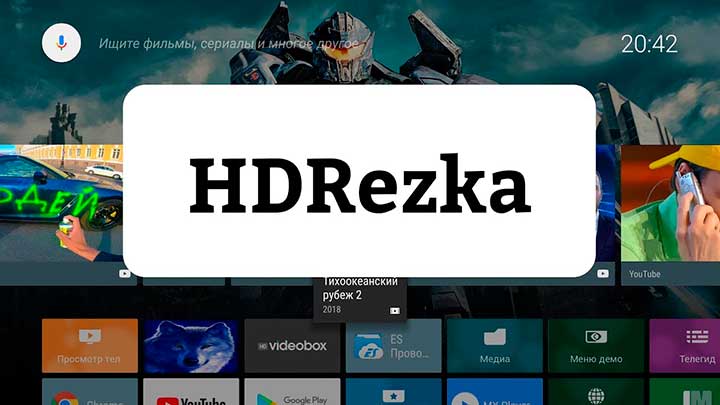Yhteystietojen siirtäminen Androidista iPhoneen niin, että kaikki yhteystiedot tallennetaan, yhteystietojen siirto Androidista iPhone 6, 7, 8, 11,12,13 – tuonti ilman tietojen häviämistä, työtavat 2022-2023. Ne käyttäjät, jotka ovat äskettäin hankkineet uuden älypuhelimen, ovat kiinnostuneita siitä, kuinka kaikki yhteystiedot siirretään Androidista iPhoneen. Puhelinluettelon tuomiseen on useita tapoja, joita käsitellään alla.
- Yhteystietojen siirtäminen Androidista iPhoneen – kaikki tuontitavat ilman tietojen menetystä ja ilman tietojen menetystä
- Kuinka siirtää yhteystietoja Android-puhelimesta iPhonen SIM-kortille
- Kuinka siirtää yhteystietoja iPhonesta Androidiin Bluetoothin kautta
- Käytämme sovellusta
- Yhteystietojen siirtäminen Androidista iPhone 11:een, 13:een ja muihin suosittuihin malleihin aktivoinnin jälkeen
- Entä jos Apple-älypuhelimessa ei ole yhteystietoja tuontimenettelyn jälkeen – miksi ja mitä tehdä
- Entä jos kaikkia tietueita ei siirretty – miksi näin tapahtuu ja mitä tehdä
Yhteystietojen siirtäminen Androidista iPhoneen – kaikki tuontitavat ilman tietojen menetystä ja ilman tietojen menetystä
Niille, jotka ovat jo ostaneet uuden ”omena”-puhelimen tai vain aikovat tehdä sen, herää varmasti kysymys, kuinka siirtää kaikki yhteystiedot Androidista iPhoneen. Oikeiden toimien ansiosta vanhaan laitteeseen tallennetut puhelinluettelon merkinnät eivät katoa.
Kuinka siirtää yhteystietoja Android-puhelimesta iPhonen SIM-kortille
Helpoin tapa on siirtää yhteystiedot Androidista SIM-kortille. Riittää, kun tallennat kaikki numerot SIM-kortille ja asetat sen uuden puhelimen lokeroon. Mutta kannattaa kiinnittää huomiota siihen, että SIM-kortille voidaan tallentaa jopa 255 yhteystietoa.
Jos puhelinluettelossa on enemmän numeroita, sinun on etsittävä vaihtoehtoinen tapa lähettää kaikki yhteystiedot Androidista iPhoneen. Varmista ensin, että soittajaluettelo on tallennettu SIM-kortille eikä itse laitteeseen. Tässä tapauksessa sinun on suoritettava seuraavat vaiheet:
- Avaa järjestelmäsovellus ”Yhteystiedot” pienoisohjelmassasi.

- Siirry puhelinluettelon asetuksiin napauttamalla kuvaketta, jossa on kolme pistettä.
- Napsauta Tuo/Vie yhteystiedot.

- Seuraavaksi sinun on valittava vaihtoehto ”Vie asemaan: SIM”.
- Sitten sinulta kysytään, mistä lähteestä haluat kopioida numerot: puhelinluettelosta, Googlesta tai messengeristä.
- Merkitse tarvittavat numerot valintaruuduilla ja vahvista valintasi.
Kuinka siirtää yhteystietoja iPhonesta Androidiin Bluetoothin kautta
On olemassa toinen menetelmä, jonka avulla voit tuoda yhteystietoja Androidista iPhoneen menettämättä tietoja. Voit turvautua siihen, jos älypuhelimeesi on kertynyt vaikuttava määrä puhelinnumeroita. Kaikki yhteystiedot voidaan yhdistää yhdeksi arkistotiedostoksi. Toimialgoritmi yhteystietojen siirtämiseksi Androidista iPhoneen Bluetoothin kautta sisältää:
- Siirry Android-laitteesi vakiosovellukseen ”Yhteystiedot”.
- Laajenna asetuksia napsauttamalla näytön yläreunassa oikeassa kulmassa olevaa ellipsisymbolia.
- Tee valinta ”Tuo / vie yhteystiedot” -vaihtoehdon hyväksi.
- Napsauta seuraavaksi ”Lähetä yhteystiedot” -kohtaa.
- Puhelinluettelo tulee näkyviin näytölle, johon voit merkitä yhteystiedot, jotka haluat viedä uuteen iPhoneen.
- Napauta sitten ”Lähetä” -painiketta ja määritä tiedoston lähetystapa tallennettujen puhelinnumeroiden kanssa. Tässä tapauksessa voit käyttää sähköpostiosoitetta, pikaviestintäpalveluita, pilvitallennustilaa tai Bluetoothia.

- Jos haluat siirtää yhteystietoja Androidista iPhoneen, sinun on ladattava lähetetty arkisto älypuhelimeesi.
Sattuu niin, että gadgetin omistajan ei tarvinnut viedä koko puhelinluetteloa, vaan vain yksi numero. Esimerkiksi lähettääksesi jollekin yhteystietosi. Vaiheittaiset ohjeet yhteystietojen siirtämiseen puhelimesta iPhone sim -kortille yksitellen:
- Avaa yhteystietoluettelo älypuhelimessa, jossa on Android OS.
- Korosta haluamasi numero pitämällä tilaajan nimeä sormella. Näyttöön tulee valikko, joka kehottaa valitsemaan poisto- tai lähetystoiminnon.
- Täällä sinun on valittava ”Lähetä” -vaihtoehto ja määritettävä muoto, jossa tiedot lähetetään: tekstinä, QR-koodina tai vCard-tiedostona.

- Nyt on vielä löydettävä sopiva tapa lähettää yhteystieto ehdotetusta luettelosta, kuten edellisissä ohjeissa on kuvattu. Sen jälkeen numero välitetään oikeaan paikkaan.
Yleisesti käytetty tapa tuoda Androidista iPhoneen on suorittaa synkronointi Google-tilin kautta. Toimintojen järjestys on seuraava:
- Käynnistä Asetukset-sovellus vanhalla laitteellasi.
- Etsi sieltä kohta ”Tilit” (käyttöjärjestelmän versiosta ja älypuhelimen mallista riippuen sen nimi voi olla erilainen).
- Etsi esitetystä Google-listasta ja merkitse haluamasi profiili, jos olet kirjautunut usealle tilille kerralla.
- Vedä ”Yhteystiedot”-osion vastapäätä oleva kytkin päällä-asentoon.
- Avaa uuden puhelimen asetukset ja valitse sieltä ”Salasanat ja tilit” -sarake.

- Täällä sinun on lisättävä Google-tili, siirryttävä sen asetuksiin ja aktivoitava ”Yhteystiedot”-kytkin. Tätä menetelmää voidaan soveltaa myös iPadiin.
Käytämme sovellusta
Muun muassa yhteystietojen siirto Androidista iPhone-sovellukseen mahdollistaa myös matkapuhelinnumeroiden kopioimisen toiseen älypuhelimeen. Jos on tarpeen vaihtaa uuteen laitteeseen, sinun on vietävä puhelinluettelon lisäksi myös muut käyttäjätiedot. Voit siirtää yhteystietoja Androidista ja muista tiedostoista kerralla Move to iOS -apuohjelman avulla. Tässä tapauksessa sinun on asennettava tämä sovellus vanhaan älypuhelimeen ja kytkettävä iPhone päälle. Lisäksi on olemassa samanlaisia ohjelmia, jotka on suunniteltu tuomaan tietoja. On syytä muistaa, että ohjelmisto voi toimia vain, kun käynnistät laitteen ensimmäisen kerran. Jos älypuhelinta on käytetty aiemmin, sinun on palautettava tehdasasetukset. Muussa tapauksessa käyttöjärjestelmä tarjoaa tietojen kopioimisen vanhasta mobiililaitteesta iPhoneen. Tällä hetkellä kannattaa käyttää Move to iOS -toimintoa. Seuraavaksi sinun tulee noudattaa kehotteita määrittääksesi synkronoinnin laitteiden välillä. Yhteystietoluettelon lisäksi voit kopioida gallerian, asennetut sovellukset ja muut tiedostot. Vaiheittainen opas yhteystietojen siirtämiseen Androidista iPhoneen Siirrä iOS -sovelluksella:
Vaiheittainen opas yhteystietojen siirtämiseen Androidista iPhoneen Siirrä iOS -sovelluksella:
- Asenna tämä mobiilisovellus Android-puhelimeesi.
- Suorita asennettu ohjelma ja hyväksy tietosuojakäytäntö napsauttamalla ”Jatka” -painiketta.
- Sitten sinun on annettava pääsy laitteen sijaintiin.
- Sen jälkeen näyttöön tulee viesti, jossa sinua pyydetään syöttämään kertakoodi.
- Nyt sinun on kytkettävä iPhone päälle. Kun käynnistät sen ensimmäisen kerran, sinua pyydetään määrittämään kieli- ja verkkoasetukset. Seuraavaksi Apps & Data -ikkuna tulee näkyviin. Tässä sinun tulee käyttää painiketta ”Siirrä tiedot Androidista” ja napsauta ”Jatka”.
- Odota, kunnes 6-numeroinen koodi tulee näyttöön.
- Palaa Androidiin ja syötä tämä iPhoneen tullut yhdistelmä. Tämän jälkeen tiedonsiirtovalikon pitäisi ilmestyä.
- Ensimmäinen laite näyttää viestin, joka ilmoittaa, että iPhone on löydetty. Täällä sinun täytyy napauttaa ”Yhdistä” -painiketta.
- Nyt on vielä valittava tiedostotyypit, jotka haluat siirtää uuteen puhelimeen, esimerkiksi yhteystiedot, kirjeenvaihto, mediakirjasto, tilit ja muut tärkeät tiedot. Jatka napsauttamalla samannimistä painiketta.
- Alkaa tiedonsiirtoprosessi, jonka loppua kannattaa odottaa. Siihen asti on suositeltavaa jättää molemmat älypuhelimet sivuun. Toimenpiteen suoritusaika riippuu tiedostojen koosta.
- Kun siirto on valmis, sinun on jatkettava iPhonen määrittämistä luomalla Apple ID.
Yhteystietojen siirtäminen Androidista iPhoneen: nopeasti ja helposti menettämättä yhteystietoja ja tietoja: https://youtu.be/lgH1S1_XVFY
Yhteystietojen siirtäminen Androidista iPhone 11:een, 13:een ja muihin suosittuihin malleihin aktivoinnin jälkeen
Helpoin tapa tuoda kaikki yhteystiedot Androidista iPhone 11:een ja vanhempiin malleihin on luoda VCF-tiedosto. Vientiprosessi ei ole olennaisesti erilainen eri iOS-malleissa. Noudata näitä ohjeita tehdessäsi:
- Siirry Android-laitteella Yhteystiedot-sovellukseen.
- Aktivoi asetuksista ”Vie” -vaihtoehto.
- Tee valinta VCF-tiedoston luomiseksi ja napsauta ”Tallenna” -painiketta.
- Lähetä tämä tiedosto iPhoneen sähköpostitse.

- Lataa VCF ja suorita se uudessa älypuhelimessa.
Monet uusien ”omena”-laitteiden omistajat ihmettelevät, kuinka kaikki yhteystiedot siirretään Androidista iPhone 13/14:ään. Tässä tapauksessa on kätevää käyttää kolmannen osapuolen ohjelmaa MobileTrans-Phone Transfer. Molemmat älypuhelimet on liitettävä tietokoneeseen. Yhteys tehdään USB-portin kautta. Sinun on asennettava Wondershare MobileTrans -apuohjelma. Ohjelman tulee määrittää kaikki siirrettävät tiedostot. Kun toimenpide on valmis, näkyviin tulee ilmoitus.
Yhteys tehdään USB-portin kautta. Sinun on asennettava Wondershare MobileTrans -apuohjelma. Ohjelman tulee määrittää kaikki siirrettävät tiedostot. Kun toimenpide on valmis, näkyviin tulee ilmoitus.
Entä jos Apple-älypuhelimessa ei ole yhteystietoja tuontimenettelyn jälkeen – miksi ja mitä tehdä
Käyttöjärjestelmän yhteensopivuusongelmia saattaa ilmetä siirtoprosessin aikana. Jos et voi siirtää tietoja suoraan, voit yrittää tehdä sen tietokoneen kautta edellä kuvatulla tavalla. Ennen kuin kopioit yhteystietoja Androidista iPhoneen, varmista, että siinä on tarpeeksi muistia kaiken sisällön sijoittamiseen. Muussa tapauksessa sinun on poistettava tarpeettomat tiedostot, jotta kaikki liikkuisi onnistuneesti. Tarkista myös, onko Wi-Fi-verkko yhdistetty.
Samanaikaisesti sinun ei pitäisi käyttää sovelluksia tällä hetkellä, koska prosessi voi keskeytyä. Mobiili Internet on poistettava tilapäisesti käytöstä. Lisäksi on suositeltavaa poistaa Smart Network Switch -toiminto käytöstä. Jos tämä ei auta, on suositeltavaa käynnistää laitteet uudelleen ja yrittää uudelleen.
Kuinka siirtää kaikki yhteystiedot, valokuvat ja muut tiedot menettämättä Androidista iPhone 11:een langattomasti ja kaapelin kautta: https://youtu.be/O6efCY83lXg
Entä jos kaikkia tietueita ei siirretty – miksi näin tapahtuu ja mitä tehdä
Tuonnin aikana käyttäjät kohtaavat joskus sen tosiasian, että osa yhteystiedoista ei ole siirtynyt. Tässä tapauksessa sinun on tarkistettava numeroiden tallennuspaikka. Kun synkronoit Google-tilin kanssa, on tärkeää tarkistaa, että yhteystietojen käyttö on sallittu asetuksissa. Tässä tapauksessa sinun on kirjauduttava sisään samalle tilille. Kun olet synkronoinut laitteet, sinun on siirryttävä iPhonen ”Asetukset” -osioon. Laajenna sitten kohde ”Posti, osoitteet, kalenterit”. Käytä seuraavaksi ”Lisää tili” -vaihtoehtoa napsauttamalla ”Muu”-painiketta. Nyt sinun on valittava ”CardDAV-tili yhteystiedoille”. Tässä sinun tulee napsauttaa ”Eteenpäin”-painiketta ja odottaa prosessin valmistumista.
Käytä seuraavaksi ”Lisää tili” -vaihtoehtoa napsauttamalla ”Muu”-painiketta. Nyt sinun on valittava ”CardDAV-tili yhteystiedoille”. Tässä sinun tulee napsauttaa ”Eteenpäin”-painiketta ja odottaa prosessin valmistumista.